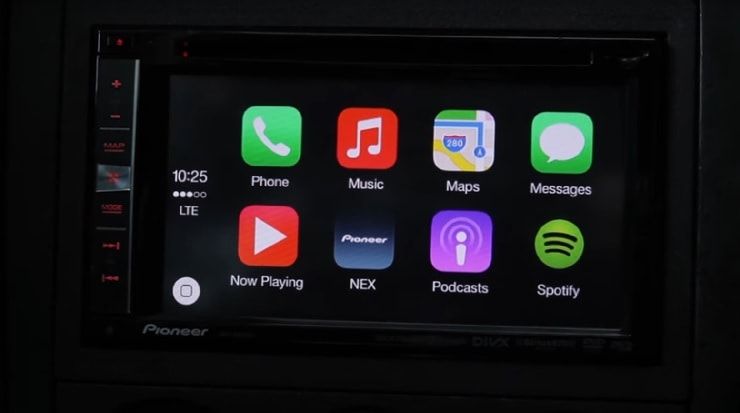Android Cihazınıza Müzik Nasıl yüklenir? Bilgisayarınızdaki şarkıları (müziği) Android telefonunuzda veya tabletinizde nasıl yüklenir. Doğrudan Google Play Müzik web sitesine müzik yükleyerek bunu yapabilirsiniz veya doğrudan Android cihazınıza müzik aktarmak için bir Windows veya Mac bilgisayarı kullanabilirsiniz.
Google Play Müzik’i kullanma
- Bilgisayarınızdaki Google Play Müzik sayfasını açın. Bilgisayarınızda bir web tarayıcısında https://music.google.com/ adresine gidin. Bu, Google hesabınıza girerseniz mevcut Google Play Müzik ana sayfanızı açacaktır.
- Google hesabınıza giriş yapmadıysanız, sayfanın sağ üst köşesindeki Oturum aç’ıtıklayın, ardından e-posta adresinizi ve şifrenizi girin.
- Birden fazla Google hesabına giriş yapmışsanız, sayfanın sağ üst köşesindeki profil simgesini tıklayabilir ve açılan menüden kullanmak istediğiniz hesabı seçebilirsiniz.
- simgesini tıklayın. Sayfanın sol üst köşesinde. Bu, pencerenin sol tarafında bir açılır pencereyi açar.
- Müzik yükle’yitıklayın. Bunu, açılır pencerenin altına yakın bir yerde bulacaksınız. Bunu yaptığınızda sizi Google Play Müzik yükleme sayfasına yönlendirirsiniz.
- Henüz Google Play Müzik’i kurmadıysanız, NEXTdüğmesini tıklayın, borç veya kredi kartı bilgilerinizi girin ve devam etmeden önce ACTIVATE (Etkinleştir)düğmesini tıklayın. Ödemeyeceksiniz-bu yalnızca ikamet ettiğiniz ülkeyi doğrulamak içindir.
- SİZİN BİLGİSAYEN SEÇİM’itıklayın. Sayfanın altına yakın. Bir Dosya Gezgini (Windows) veya Bulucu (Mac) penceresi açılacaktır.
- Müzik klasörünüzü seçin. Müziğinizi pencerenizin sol tarafında tuttuğunuz klasörü tıklayın. Müzik koleksiyonunuza gitmek için ana pencerede ek klasörler çift tıklamanız gerekebilir.
- Eklenecek müziği seçin. Şarkı seçmek için farenizin üzerine tıklayın ve müzik klasörünün içinden farenizi sürükleyin ya da Ctrl(Windows) ya da ⌘Command(Mac) tuşunu basılı tutun ve birbirlerinden bağımsız olarak seçmek için tek tek şarkıları tıklayın.
- Aç’ıtıklayın. Pencerenin altındadır. Bu, seçtiğiniz müziği Google Play Müzik’e yüklemeye başlar. İşlem tamamlandığında yüklenen müziği Google Play Müzik uygulamasıyla oynatabilirsiniz.
Windows’da Müzik Dosyalarını Aktarma
- Android cihazınızı bilgisayarınıza bağlayın. Android’inizi bilgisayarınızın USB bağlantı noktalarından birine bağlamak için Android’in şarj kablosunu kullanın.
- Android cihazınızbir bağlantı türünü seçmenizi isterse, devam etmeden önce ekranda Medya cihazı’na (MTP)
- Başlat’ı Başlat . Ekranın sol alt köşesindeki Windows logosunu tıklayın.
- Dosya Gezgini’ni açın . Başlat penceresinin sol alt köşesindeki klasör şeklindeki simgeyi tıklayın.
- Müzik klasörünüze gidin. Dosya Gezgini penceresinin sol tarafında bir klasöre tıklayarak müziğinizin bulunduğu klasörü açın. Müziğinize gitmek için ana Explorer penceresinde ek klasörler üzerine çift tıklamanız gerekebilir.
- Eklemek istediğiniz müziği seçin. İmlecinizi Ctrltıklayarak vurgulamak için bir müzik parçası arasından sürükleyin veya belirli şarkıları tek tek vurgulamak için tıklayarak basılı tutun.
- Click AnaDosya Gezgini penceresinin sol üst tarafındadır. Bunu yapmak, Ana Sayfa sekmesinin altında bir araç çubuğu açar.
- Şuraya kopyala’yıtıklayın. Bu klasör şeklindeki simge, araç çubuğunun “Düzenle” bölümündedir. Bir açılır menü görünür.
- Yer seç’itıklayın. Açılır menünün en alt kısmında.
- Androidinizin adını tıklayın. Bu klasör açılır pencerede olmalıdır. Bunu yaptığınızda klasörü Android’in dâhili dosyalarını gösterecek şekilde genişletirsiniz.
- Androidinizin adını görmek için aşağı kaydırmanız gerekebilir.
- “Müzik” klasörünü tıklayın. Android’in genişletilmiş klasörünün altında.
- Kopyala’yıtıklayın. Bu düğme pencerenin altındadır. Bunu yaptığınızda, seçilen müziklerinizi Android cihazınıza kopyalamaya başlarsınız.
- Bu işlem büyük olasılıkla biraz zaman alacaktır.
- Android’inizi çıkarın. Bu, aktarma işlemi bittikten sonra Android’i bilgisayarınızdan güvenli bir şekilde çıkarabilmenizi sağlayacaktır.
Müzik Dosyalarını Mac’te Aktarma
- Android’inizi Mac’inize bağlayın. Android’inizi bilgisayarınızın USB bağlantı noktalarından birine bağlamak için Android’in şarj kablosunu kullanın.
- Mac’inizin USB portu yoksa bir USB-C-USB-3.0 adaptörü satın almanız gerekir.
- Android cihazınızbir bağlantı türünü seçmenizi isterse, devam etmeden önce ekranda Medya cihazı’na (MTP)
- Mac’inizde bir tarayıcı açın. Android’ler otomatik olarak Mac bilgisayarlarıyla senkronize olmadığından, Android arabiriminize Mac’inizle yardımcı olmak için resmi bir program indirmeniz gerekir.
- Android Dosya Transferi sayfasına gidin. Http://www.android.com/filetransfer/ adresine gidin. Bu indirme sayfasını açacaktır.
- ŞİMDİ İNDİR’itıklayın. Sayfanın ortasında yeşil bir düğme var. Bunu yaptığınızda, Android Dosya Aktarımı kurulum dosyasının indirilmeye başlanmasını ister.
- Tarayıcınızın ayarlarına bağlı olarak, önce indirme işlemini onaylamanız veya bir indirme konumu seçmeniz gerekebilir.
- Android Dosya Aktarımı’nı yükleyin. Bu, DMG dosyasını çift tıklatarak, Dosyayı Sistem Tercihlerinizde doğrulama (MacOS Sierra ve sonrasında) ve ardından Android Dosya Aktarımı simgesini tıklayıp “Uygulamalar” kısayoluna sürüklemeyi içermektedir.
- Bulucu’yu açın. Mac Dock’unuzda mavi yüz şekilli bir uygulama.
Müziğinizin saklandığı klasöre gidin. Müzik dosyalarınızı Finder penceresinin sol tarafında tuttuğunuz klasörü tıklayın. Müziğinize gitmek için ana Finder penceresinde ek klasörler üzerinde çift tıklamanız gerekebilir.
- Eklemek istediğiniz müziği seçin. Vurgulamak için imlecinizi tıklayıp sürükleyin veya ⌘Commandtek tek vurgulamak için belirli şarkıları tıklayın.
- Düzenle’yitıklayın. Bu menü öğesi Mac ekranının sol üst tarafındadır. Bir açılır menü görünür.
- Kopyala’yıtıklayın. Bunu Düzenle menüsünün üst kısmında bulacaksınız. Bu seçtiğiniz müziği kopyalayacaktır.
- Android Dosya Aktarımı’nı açın. Bunu yaptıktan sonra Android Dosya Aktarımı penceresinde listelenen “Müzik” adlı bir Android klasörünüz görmelisiniz.
- “Müzik” klasörünü çift tıklayın. Android Dosya Aktarımı penceresinin ortasında olmalıdır. Bunu yaparsanız “Müzik” klasörü açılır.
- Click Düzen, ardından Yapıştır Öğeler. Yapıştır Ürünleri, Düzenleaçılır menüsünün üst kısmının yakınında bulacaksınız. Bunu yaptığınızda müziğiniz Android cihazınıza kopyalanmaya başlanır. Bu işlem tamamlandıktan sonra telefonunuzu güvenle kaldırıp müziğinizi dinlemeye başlayabilirsiniz.
- Bu işlem biraz zaman alabilir.